学生基本信息维护说明【学生版】
- 格式:doc
- 大小:578.50 KB
- 文档页数:2
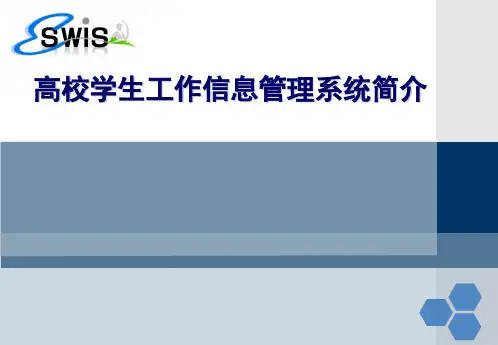
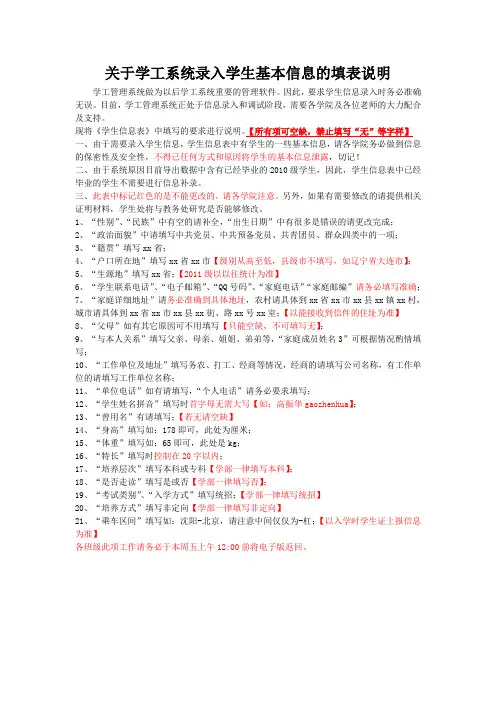
关于学工系统录入学生基本信息的填表说明学工管理系统做为以后学工系统重要的管理软件。
因此,要求学生信息录入时务必准确无误。
目前,学工管理系统正处于信息录入和调试阶段,需要各学院及各位老师的大力配合及支持。
现将《学生信息表》中填写的要求进行说明。
【所有项可空缺,禁止填写“无”等字样】一、由于需要录入学生信息,学生信息表中有学生的一些基本信息,请各学院务必做到信息的保密性及安全性,不得已任何方式和原因将学生的基本信息泄露,切记!二、由于系统原因目前导出数据中含有已经毕业的2010级学生,因此,学生信息表中已经毕业的学生不需要进行信息补录。
三、此表中标记红色的是不能更改的,请各学院注意。
另外,如果有需要修改的请提供相关证明材料,学生处将与教务处研究是否能够修改。
1、“性别”、“民族”中有空的请补全,“出生日期”中有很多是错误的请更改完成;2、“政治面貌”中请填写中共党员、中共预备党员、共青团员、群众四类中的一项;3、“籍贯”填写xx省;4、“户口所在地”填写xx省xx市【级别从高至低,县级市不填写,如辽宁省大连市】;5、“生源地”填写xx省;【2011级以以往统计为准】6、“学生联系电话”、“电子邮箱”、“QQ号码”、“家庭电话”“家庭邮编”请务必填写准确;7、“家庭详细地址”请务必准确到具体地址,农村请具体到xx省xx市xx县xx镇xx村,城市请具体到xx省xx市xx县xx街、路xx号xx室;【以能接收到信件的住址为准】8、“父母”如有其它原因可不用填写【只能空缺,不可填写无】;9、“与本人关系”填写父亲、母亲、姐姐、弟弟等,“家庭成员姓名3”可根据情况酌情填写;10、“工作单位及地址”填写务农、打工、经商等情况,经商的请填写公司名称,有工作单位的请填写工作单位名称;11、“单位电话”如有请填写,“个人电话”请务必要求填写;12、“学生姓名拼音”填写时首字母无需大写【如:高振华gaozhenhua】;13、“曾用名”有请填写;【若无请空缺】14、“身高”填写如:178即可,此处为厘米;15、“体重”填写如:65即可,此处是kg;16、“特长”填写时控制在20字以内;17、“培养层次”填写本科或专科【学部一律填写本科】;18、“是否走读”填写是或否【学部一律填写否】;19、“考试类别”、“入学方式”填写统招;【学部一律填写统招】20、“培养方式”填写非定向【学部一律填写非定向】21、“乘车区间”填写如:沈阳-北京,请注意中间仅仅为-杠;【以入学时学生证上报信息为准】各班级此项工作请务必于本周五上午12:00前将电子版返回。
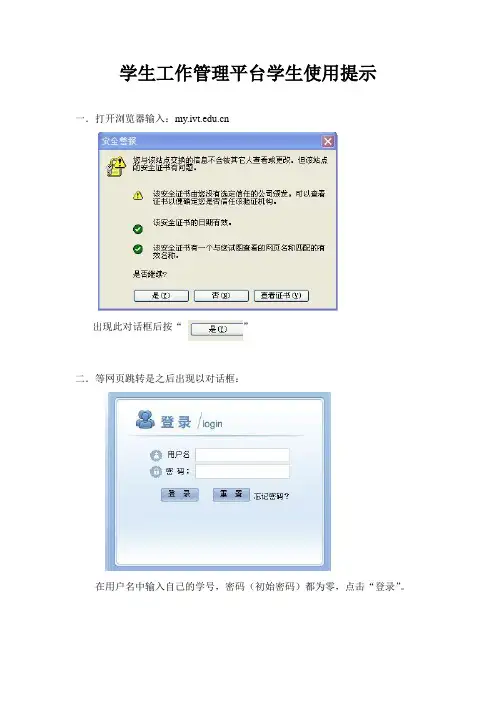
学生工作管理平台学生使用提示一.打开浏览器输入:出现此对话框后按“”二.等网页跳转是之后出现以对话框:在用户名中输入自己的学号,密码(初始密码)都为零,点击“登录”。
三.此时会出现以下对话框,按“是”。
三.进入系统之后在网页上找到“学工系统”。
四.学生进入学生工作管理系统后,学生主要使用的模块有以下几个:(1)“系统维护”点击“系统维护”(),进入后找到图4.1.1所示的对话框,并点击“修改口令”。
图 4.1.1在图4.1.2中按照要求输入“旧口令”和“新口令”,按照要求填写后点击“提交”,口令修改成功。
图4.1.2(2)“学生信息”点击“学生信息”( ),找到图4.2.1所示的对话框,点击“在校学生信息”,各位同学可以看到自己的个人信息。
(注:“学籍异动”请不要点击)图4.2.1在“模块信息”栏中,如图 4.2.2,同学们可以看到自己各种各样的信息,包括个人“基本信息”、“公寓管理”、“家庭信息”、“党团建设”、“就业管理”等导航,只要对其进行点击就能看到所对应的信息。
图4.2.2如有学生本人发现自己的“基本信息”和“家庭信息”不对,可以通过点击“信息修改”来修改自己的信息,在“信息修改”中,学生本人可以对自己的“基本信息”“学籍信息”“联系方式及证件”“其他信息”和“家庭信息”进行修改,修改时只要点击自己所要修改的项目就可以,修改之后点击“保存”。
如图4.2.3。
图4.2.3(3)党团建设点击“党团建设”(),在点击“学生党建”()找到如图4.3.1所示的对话框。
在图4.3.1的对话框所示的导航中学生可以查询自己的“入党申请记录”,“发展对象”,“预备党员”和“正式党员”的信息,如要查询,只要点击导航就可以。
(注:此项只针对于学生党员使用,非学生党员或没有意向入党的学生则不需要填写)。
图4.3.1(4)综合素质养成课点击“综合素质养成课”(),在点击“我的工作”,()在点击“我的工作”()找到图4.4.1所示的对话框。
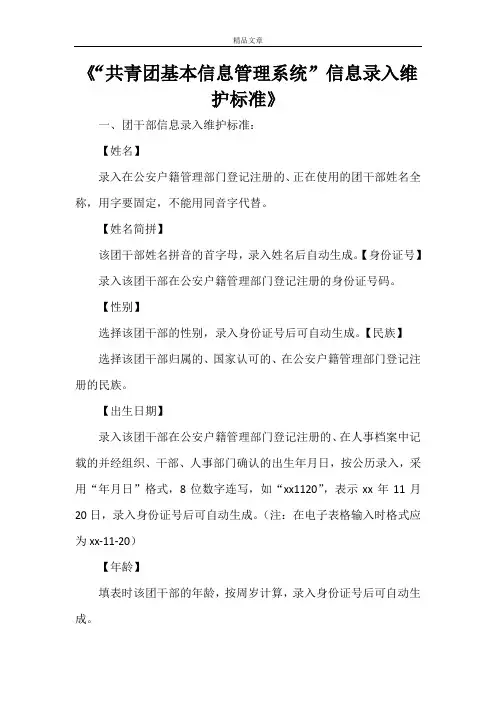
《“共青团基本信息管理系统”信息录入维护标准》一、团干部信息录入维护标准:【姓名】录入在公安户籍管理部门登记注册的、正在使用的团干部姓名全称,用字要固定,不能用同音字代替。
【姓名简拼】该团干部姓名拼音的首字母,录入姓名后自动生成。
【身份证号】录入该团干部在公安户籍管理部门登记注册的身份证号码。
【性别】选择该团干部的性别,录入身份证号后可自动生成。
【民族】选择该团干部归属的、国家认可的、在公安户籍管理部门登记注册的民族。
【出生日期】录入该团干部在公安户籍管理部门登记注册的、在人事档案中记载的并经组织、干部、人事部门确认的出生年月日,按公历录入,采用“年月日”格式,8位数字连写,如“xx1120”,表示xx年11月20日,录入身份证号后可自动生成。
(注:在电子表格输入时格式应为xx-11-20)【年龄】填表时该团干部的年龄,按周岁计算,录入身份证号后可自动生成。
【是否专职团干部】(基层组织版)选择该团干部是否专职团干部。
专职团干部指该干部所占编制为本级团组织编制,且实际工作中主要从事团的工作。
【政治面貌】选择该团干部的政治面貌,包括中共党员、中共预备党员、共青团员,年龄超过28周岁且不是党员的团干部选择共青团员。
【是否同级党委(支部)成员】选择该团干部是否担任同级党委(支部)的党委(支部)委员、候补委员。
【团内现任职务】选择该团干部在同级团的委员会内的现任职务。
【任现职年月】录入由具有法定管理权限的机关签发的文件确定的该团干部任现职日期或由会议决定该团干部任现职的日期,按公历录入,采用“年月”格式,6位数字连写,如“xx11”,表示xx年11月。
(注:在电子表格输入时格式应为xx-11)【任现职方式】(基层组织版)选择该团干部任现职的方式,包括选举产生和组织任命。
其中“选举产生”指通过团员大会、团员代表大会或团员代表会议投票,经多数通过后确定干部任职的方式;“组织任命”指组织人事部门按照干部管理权限规定,通过委任、考任、聘任等形式确定干部任职的方式。
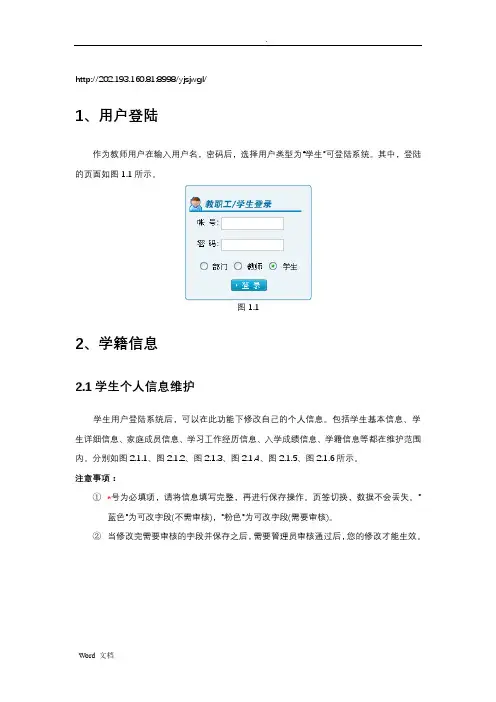
http://202.193.160.81:8998/yjsjwgl/1、用户登陆作为教师用户在输入用户名,密码后,选择用户类型为“学生”可登陆系统。
其中,登陆的页面如图1.1所示。
图1.12、学籍信息2.1学生个人信息维护学生用户登陆系统后,可以在此功能下修改自己的个人信息。
包括学生基本信息、学生详细信息、家庭成员信息、学习工作经历信息、入学成绩信息、学籍信息等都在维护范围内。
分别如图2.1.1、图2.1.2、图2.1.3、图2.1.4、图2.1.5、图2.1.6所示。
注意事项:①*号为必填项,请将信息填写完整,再进行保存操作。
页签切换,数据不会丢失。
"蓝色"为可改字段(不需审核),"粉色"为可改字段(需要审核)。
②当修改完需要审核的字段并保存之后,需要管理员审核通过后,您的修改才能生效。
图2.1.1图2.1.2图2.1.3图2.1.4图2.1.5图2.1.62.2修改密码用户可以在此功能下修改自己的登陆密码,如图2.2.1所示。
图2.2.12.3学生转导师申请在学习期间,可能会由于某些特殊情况,学生需要转换导师。
如图2.3.1所示。
系统提供了申请转导师、查看审核详情、打印申请表、撤销申请等功能。
图2.3.1点击【新申请】按钮,将会弹出如图2.3.2所示的窗口。
导师的选择可以有多个,而且可以通过点击【导师排序】按钮,在打开的子窗口(如图2.3.3)中输入排序数字可实现排序。
在选择好更换导师、填写过更换原因,点击【保存】后,一个转导师申请就基本完成。
在申请完成后,如果需要转导师申请表,可以点击“打印”,系统将自动生成出来。
可以点击“查看审核详情”实时查看自己转导师申请的审核情况。
如果转导师申请存在问题,在管理员尚未审核前,您可以点击“撤销”链接,取消本次申请。
如果管理员已经审核通过,申请将无法撤销。
图2.3.2图2.3.32.5打印学籍卡系统提供了打印本人学籍登记表的功能。

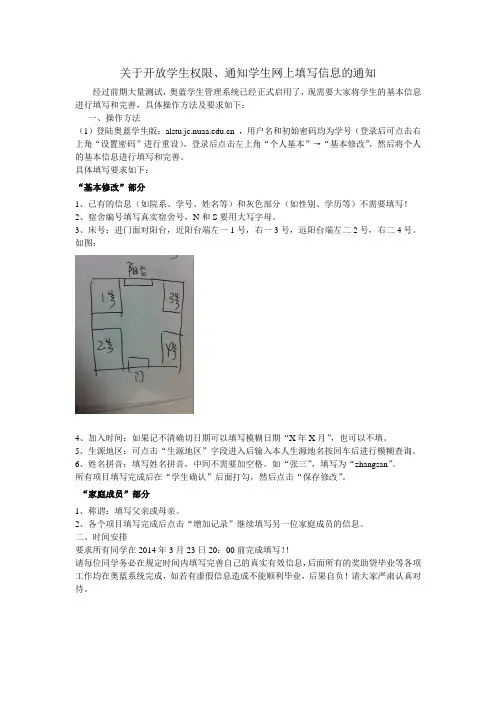
关于开放学生权限、通知学生网上填写信息的通知
经过前期大量测试,奥蓝学生管理系统已经正式启用了,现需要大家将学生的基本信息进行填写和完善,具体操作方法及要求如下:
一、操作方法
(1)登陆奥蓝学生版: ,用户名和初始密码均为学号(登录后可点击右上角“设置密码”进行重设),登录后点击左上角“个人基本”→“基本修改”,然后将个人的基本信息进行填写和完善。
具体填写要求如下:
“基本修改”部分
1、已有的信息(如院系、学号、姓名等)和灰色部分(如性别、学历等)不需要填写!
2、宿舍编号填写真实宿舍号,N和S要用大写字母。
3、床号:进门面对阳台,近阳台端左一1号,右一3号,远阳台端左二2号,右二4号。
如图:
4、加入时间:如果记不清确切日期可以填写模糊日期“X年X月”,也可以不填。
5、生源地区:可点击“生源地区”字段进入后输入本人生源地名按回车后进行模糊查询。
6、姓名拼音:填写姓名拼音,中间不需要加空格。
如“张三”,填写为“zhangsan”。
所有项目填写完成后在“学生确认”后面打勾,然后点击“保存修改”。
“家庭成员”部分
1、称谓:填写父亲或母亲。
2、各个项目填写完成后点击“增加记录”继续填写另一位家庭成员的信息。
二、时间安排
要求所有同学在2014年3月23日20:00前完成填写!!
请每位同学务必在规定时间内填写完善自己的真实有效信息,后面所有的奖助贷毕业等各项工作均在奥蓝系统完成,如若有虚假信息造成不能顺利毕业,后果自负!请大家严肃认真对待。

关于2013级新生登录学生管理信息系统及进行各类奖助学金网上申请的说明各学院:我校学生管理信息系统运行六年来,经过不断完善,在学生基本信息管理和各类奖助学金评审工作中发挥了重要作用。
为继续做好此项工作,请于2013级新生报到之后及时通知其上网填写相关信息,并提醒申请各类奖助学金的同学及时做好网络申请工作。
一、学生登录填写信息方法1、登录210.45.192.243,或,点击“学生管理”,进入登录界面;2、学生登陆用户名为自己的学号,初始密码为“111111”。
登陆系统后,请即修改密码。
如出现不能登陆问题,请发信至bxqxgb@。
3、点击“基本信息维护”按钮,进入学生基本信息填写界面,请同学务必认真填写其中的各项内容,尤其是家庭住址、联系电话等,填写过程中凡涉及数字和英文字母的,一律用半角字符,填写结束点击“提交”按钮即可。
4、点击“家庭经济信息登记”按钮可进入学生家庭经济情况登记界面,学生家庭经济情况是我们确定各类助学金的重要依据,请学生务必如实填写。
如果学生此项信息不填,会导致辅导员在界面中无法看到学生的任何信息,更无法进行审批操作。
学生填写结束后点击“提交”按钮即可。
5、学生网上申请奖助学金的方法:登录进入系统,点击“奖助学金和荣誉奖励申请一览”按钮,进入申请界面,在“拟申请的奖助名称”下拉菜单中选择拟申请奖助项目后,点击“新增记录”按钮进入填写界面,按要求填写好相关信息后点击“保存”即完成相应奖助学金网上申请工作,无需打印奖学金申请表。
二、学生登记维护信息及申请奖助时间2013级本科学生在2013年10月15日之前完成信息登记,10月16日起系统将关闭登记维护功能,其他年级需要登记维护信息或修改信息的学生也必须在此时间内进行登记维护(如需修改家庭经济情况信息必须先通过辅导员修改审核意见后方可)。
各类奖助学金网上申请时间以文件为准。
三、学院辅导员进行信息审核及奖助学金网上审批1、学生登记结束后,需要辅导员对学生所填信息加以核实。
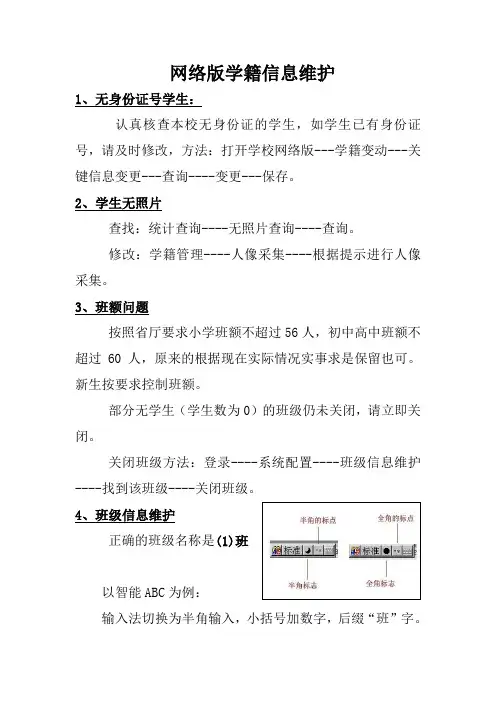
网络版学籍信息维护
1、无身份证号学生:
认真核查本校无身份证的学生,如学生已有身份证
号,请及时修改,方法:打开学校网络版---学籍变动---关
键信息变更---查询----变更---保存。
2、学生无照片
查找:统计查询----无照片查询----查询。
修改:学籍管理----人像采集----根据提示进行人像
采集。
3、班额问题
按照省厅要求小学班额不超过56人,初中高中班额不
超过60人,原来的根据现在实际情况实事求是保留也可。
新生按要求控制班额。
部分无学生(学生数为0)的班级仍未关闭,请立即关
闭。
关闭班级方法:登录----系统配置----班级信息维护
----找到该班级----关闭班级。
正确的班级名称是(1)班
以智能ABC为例:
输入法切换为半角输入,小括号加数字,后缀“班”字。
5、基本信息维护
学籍基本信息尤其是家庭地址、父母姓名、流动人口、留守儿童等信息一定要维护完整。
本县学生家庭地址统一为:砀山县+XX镇+XX村(街、路、社区)+XX号。
维护方法:A、学籍管理----基本信息维护----查询----修改----保存。
B、学籍管理----补充录入----下载学生信息excel模版----修改完成后根据模版提示上传学籍管理系统。
6、关键信息变更
关键信息包括:姓名、性别、出生日期、身份证号、照片。
修改方法:学籍变动----关键信息变更----查找----变更----保存----提供证明材料至基教股审批。
7、学校信息维护
系统配置----学校信息维护----维护学校信息、添加删除分校。
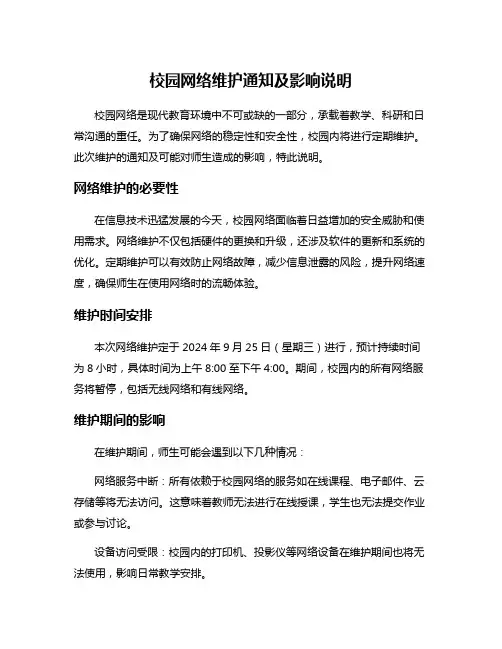
校园网络维护通知及影响说明校园网络是现代教育环境中不可或缺的一部分,承载着教学、科研和日常沟通的重任。
为了确保网络的稳定性和安全性,校园内将进行定期维护。
此次维护的通知及可能对师生造成的影响,特此说明。
网络维护的必要性在信息技术迅猛发展的今天,校园网络面临着日益增加的安全威胁和使用需求。
网络维护不仅包括硬件的更换和升级,还涉及软件的更新和系统的优化。
定期维护可以有效防止网络故障,减少信息泄露的风险,提升网络速度,确保师生在使用网络时的流畅体验。
维护时间安排本次网络维护定于2024年9月25日(星期三)进行,预计持续时间为8小时,具体时间为上午8:00至下午4:00。
期间,校园内的所有网络服务将暂停,包括无线网络和有线网络。
维护期间的影响在维护期间,师生可能会遇到以下几种情况:网络服务中断:所有依赖于校园网络的服务如在线课程、电子邮件、云存储等将无法访问。
这意味着教师无法进行在线授课,学生也无法提交作业或参与讨论。
设备访问受限:校园内的打印机、投影仪等网络设备在维护期间也将无法使用,影响日常教学安排。
信息沟通不畅:由于网络中断,师生之间的即时沟通将受到限制,重要通知和信息传达可能会延迟。
维护后的网络提升虽然维护期间会带来不便,但完成后将为校园网络带来显著的提升。
优化后的网络将支持更高的带宽,提升数据传输速度,减少延迟。
增强的安全措施可以有效防止外部攻击,保护师生的个人信息和学校的科研数据。
相关配合事项为了尽量减少对教学和学习的影响,建议师生提前做好以下准备:提前下载资料:在维护开始前,建议师生下载所需的学习资料和文件,以便在网络中断期间继续学习。
调整课程安排:教师在维护期间可以考虑调整课程内容,采用线下活动或其他非网络依赖的教学方式。
保持信息沟通:在网络维护期间,师生可通过校园公告栏、短信或电话等方式保持联系,确保信息的及时传达。
常见问题解答在网络维护期间,师生可能会有一些疑问,以下是常见问题及解答:维护结束后网络何时恢复?网络将在维护结束后立即恢复,师生可在下午4:00之后重新连接。
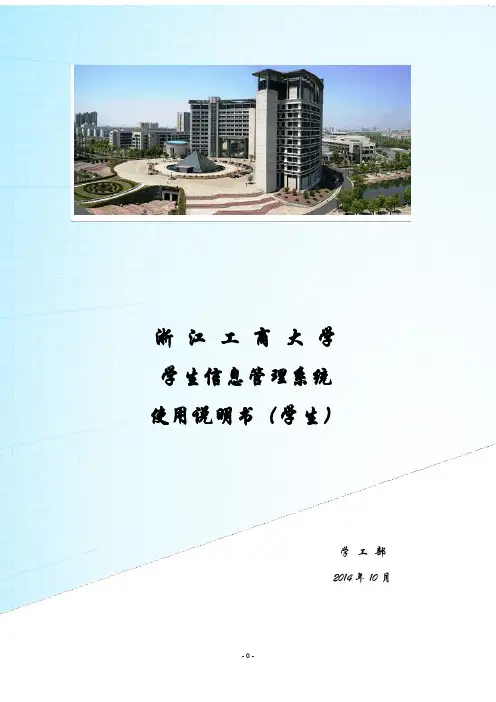
浙江工商大学学生信息管理系统使用说明书(学生)学工部2014年10月目录1.系统登录.................................................................... - 2 -2.个人信息填写与修改 ................................................ - 3 -3.经济困难生申请与查看 ............................................ - 3 -4.勤工助学.................................................................... - 5 -5.奖学金........................................................................ - 6 -6.个人荣誉.................................................................... - 9 -7.助学金...................................................................... - 10 -8.助学贷款.................................................................. - 10 -9.在线咨询.................................................................. - 10 -1.系统登录1.1 打开浏览器,输入/stumng/进入学生信息管理系统登陆页面。
图1 学生信息管理系统登陆页面1.2 键入登录名和密码进入系统,学生登录名和初始密码均为学号。
学生信息管理系统说明书一、引言学生信息管理系统是为了方便学校管理学生信息而设计和开发的软件系统。
本系统可以高效地存储、处理和管理学生的个人信息、课程信息、成绩信息等,以提高学校学生管理工作的效率和准确性。
本说明书旨在为用户提供详细的操作指南,以便顺利使用学生信息管理系统。
二、系统概述学生信息管理系统是一个基于数据库的应用系统,采用图形用户界面(GUI)进行操作。
系统主要具有以下功能:1. 学生信息管理:包括学生的基本信息、联系方式、入学信息等。
2. 课程信息管理:记录学生所选修的课程信息、上课时间地点及授课教师等。
3. 成绩管理:录入学生的考试成绩,自动生成成绩报告。
4. 查询与统计:根据学生学号、姓名、课程等条件进行信息查询,同时提供各类统计报表功能。
三、系统安装与配置1. 硬件要求:学生信息管理系统建议在配置较高的计算机设备上运行,建议至少配置4GB内存和100GB磁盘空间。
2. 软件要求:系统适用于Windows、Mac等主流操作系统,需要预先安装Java运行环境。
3. 数据库配置:系统采用MySQL数据库进行数据存储,需要在安装前进行数据库的配置,包括创建数据库和相关表结构。
四、系统登录与用户权限1. 安装完成后,打开学生信息管理系统登录界面。
2. 输入用户名和密码进行登录,系统将根据用户权限不同分配不同的操作权限。
3. 管理员用户拥有最高权限,可以对系统进行设置和管理,包括添加、修改和删除用户信息。
4. 普通用户可以进行学生信息的浏览、查询、统计和修改。
五、系统功能详解1. 学生信息管理1.1 添加学生信息:根据提示输入学生的基本信息和联系方式,点击保存按钮即可完成信息添加。
1.2 修改学生信息:选择需要修改的学生信息,进行相应修改,点击保存即可更新信息。
1.3 删除学生信息:选择需要删除的学生信息,点击删除按钮即可删除选中学生的信息。
2. 课程信息管理2.1 添加课程信息:输入课程名称、授课教师、上课时间地点等信息,并保存。
南大学就业信息网学生使用帮助说明
登录
学生登录本系统有两种方式:
1、按的直接进入南大学就业信息网,在右上角输入个人用户名和密码登录(用户
名及密码与登录个人校园信息门户所设置的用户名和密码相同).
浏览相关内容说明
1、登录信息维护
学生进入就业信息网个人主页后,可点击上方工具栏中的“设置”进行登录信息的修改,同时可以查看站内、进行风格选择。
2、基本信息维护
登录个人主页后,选择“学生信息维护”一栏,录入、核对基本信息,制作简历,并待院系审核通过。
黑龙江大学学工系统学生维护基本信息及扩展信息操作手册目录1.登录、退出系统 (1)1.1 系统登录 (1)1.2 退出 (2)2.基本信息-学生 (3)2.1 我的基本信息 (3)3.扩展信息维护 (4)3.1 教育经历 (5)3.2 任职经历 (6)3.3 校外奖励 (6)3.4 政治面貌信息 (7)4.基本信息、扩展信息填写说明 (9)4.1 学生基本信息填写说明 (9)【基础信息】 (9)【招生学籍信息】 (10)【学籍信息】 (12)【联系信息】 (12)4.2 学生扩展信息 (13)【教育经历】 (13)【任职经历】 (13)【培训经历】 (14)【社会实践经历】 (14)【校外奖励】 (14)【语言能力】 (15)【校外证书】 (15)【学生干部任职经历】 (15)【政治面貌信息】 (16)1.登录、退出系统1.1系统登录1)打开IE浏览器.2)在IE浏览器输入黑龙江大学校园信息门户网址,出现如下登录页面:输入帐号(帐号为WebOffice帐号,如果不能登录请使用学号),输入密码后进入门户系统(注:初次登录用户需要修改密码和一些基本信息,系统默认密码为身份证号后六位)。
3)进入门户系统后选择业务系统下的学工系统1.2退出进入学工系统后,点击右上角的注销按钮即可安全退出系统。
2.基本信息-学生2.1我的基本信息进入黑龙江大学“学工管理系统”后选择基本信息菜单下【我的基本信息】,在【我的基本信息】菜单中学生可进行个人信息查看和修改操作。
页面中下划线字段为只读,文本框或下拉列表字段可修改。
注意:1)先维护扩展信息,后维护基本信息,所有不可修改(学生本人无权限修改)的数据如有错误的,需在基本信息中的“备注”字段中表明,因为基本信息修改后一旦提交不可修改。
(在校学生如果扩展信息、奖惩信息等内容有误,请在备注中登记说明,**项信息错误,应为……。
)日后将在线打印毕业生登记表及学籍表并随毕业材料放入档案,请务必认真核对。
《学生基本信息表》填表说明篇一:学生基本信息表格式下载填写说明学生基本信息表(依户口本为准)填表人:填表日期:审核人:审核日期:篇二:学生基本信息表指标解释及填写说明(五)学生基本信息表(纸质数据采集)指标解释及填报说明1.姓名:在公安户籍管理部门正式登记注册、人事档案中正式记载的中文姓名(包括外国人正式的汉字姓名)。
2.性别:1-男,2-女。
3.出生日期:在公安户籍部门正式登记注册、人事档案中记载的时间日,年填4位数字、月填2位数字、日期填2位数字。
如:“20110101”。
4.出生地:学生出生所在的行政区划。
5.籍贯:祖居或本人出生的地方,现多用于父辈以上的居住地。
6.民族:学生的民族,用两位数字代码,如:01-汉族,02-蒙古族,参见。
7.国籍/地区:学生所属的国籍/地区,用三位字母代码,如CHN-中国,USA-美国,参见。
8.身份证类型:可证明学生身份的证件类型:1-居民身份证,6-香港特区护照/身份证明,7-澳门特区护照/身份证明,8-台湾居民来往大陆通行证,9-境外永久居住证,A-护照,Z-其他。
身份证件类型为Z-其他时,身份证件号可不填,但学校需提供学生在本校就读证明(需学生和家长签字,学校盖章,提交上级教育主管部门备案)。
9.身份证件号:身份证件类型对应的证件号码。
身份证件类型为Z-其他以外的证件类型时,身份证件号必填。
10.港澳台侨外:在大陆上学,持非大陆身份证明的学生的来源类型,分为:‘00-否,01-香港同胞,02-香港同胞亲属,03-澳门同胞,04-澳门同胞亲属,05-台湾同胞,06-台湾同胞亲属,11-华侨,12-侨眷,13-归侨,14-归侨子女,21-归国留学人员,31-非华裔中国人,41-外籍华裔人,51-外国人,99-其他’。
11.政治面貌:分为:“01-中共党员,02-中共预备党员,03-共青团员,13-群众”。
12.健康状况:学生的身体情况,分为:“10-健康或良好、20-一般或较弱、30-有慢性病、40-有生理缺陷、50-残疾”。
附件全国中小学生学籍信息管理系统操作手册(家庭成员维护)V1.0二〇一九年一月- 1 -第一部分学籍管理第1章日常管理1.1学籍数据维护操作菜单:学校学籍管理员选择【学籍管理->日常管理->学籍数据维护】,进入学籍数据维护页面,如下图:图1学籍数据维护学籍管理员可在左侧的年级班级树型结构上选择年级班级,右侧列表中显示的是对应年级或班级中的在校学生。
选择要维护的学生,点击【维护】按钮,进入学籍信息维护页面,如下图:图2学籍数据维护维护单个学生- 2 -可维护的学籍信息包括:学生基本信息、家庭成员、学习简历、奖励信息、惩罚信息、居住证信息等。
学籍管理员可点击相应的页签进入相应的信息维护页面。
学籍管理员完成信息维护后,点击上方【保存】按钮,完成学籍信息的保存。
家庭成员页签可以增加、修改和删除家庭成员信息,系统对学生家庭成员信息限定如下:家庭成员信息中,姓名、身份证件类型、身份证件号、与学生关系和是否监护人必须填写。
家庭成员与学生关系,是父亲的只能有1人,是母亲的只能有1人。
学生的监护人不能超过2人。
除身份证件类型是其他的家庭成员外,其他家庭成员不允许存在2个身份证件类型和身份证件号都相同的情况。
图 3家庭成员页签增加、修改家庭成员时,系统对填写的家庭成员信息进行检查,如果填写信息不符合要求,系统给出提示,如下图:- 3 -图 4家庭成员信息检查删除家庭成员时,需要至少保留一名家庭成员记录,如下图:图 5必须至少保留一名家庭成员记录1.2家庭成员批量维护操作菜单:学校学籍管理员选择【学籍管理->日常管理->家庭成员批量维护】,进入家庭成员批量维护页面,如下图:- 4 -图6家庭成员批量维护学籍管理员可在左侧的年级班级树型结构上选择年级班级,右侧列表中显示的是对应年级或班级中的在校学生。
1.2.1导出家庭成员信息学籍管理员在左侧年级班级树形结构上选择要维护的年级或班级,或者在右侧列表选择要维护的记录,点击【导出】按钮进行导出操作,如果不选择年级、班级或者学生,直接点击【导出】按钮,会提示“请选择年级或班级”,如下图:图 7请选择年级或班级若选择的年级、班级或学生中存在不符合导出要求(父亲超过1人、母亲超过1人、监护人超过2人、至少2人身份证件类型和身份证件号相同、家庭成员超过4人)的学生,则系统提示无法导出,如下图:图 8不符合导出要求的不允许导出点击学生姓名超链接,可以打开学籍数据维护页面,并且默认切换到家庭成- 5 -员页签,可以直接维护家庭成员信息,如下图:图 9学籍数维护维护家庭成员若选择的年级、班级或学生全部都符合导出要求,系统给出请到导出列表进行下载的提示,如下图:图10请到导出列表下载1.2.2家庭成员导出列表学籍管理员在家庭成员批量维护页面,点击【导出列表】按钮,弹出导出列表窗口,如下图:- 6 -图 11家庭成员导出列表点击模板生成错误信息超链接,弹出错误信息窗口,可以查看具体的错误信息,如下图:图 12生成文件错误信息点击文件名超链接,可以下载家庭成员Excel模板,如下图:- 7 -图 13下载家庭成员Excel模板导出的模板的前6列是学生基本信息,包括:学生姓名、全国学籍号、身份证件类型、身份证件号、年级名称、班级名称,这6列不允许修改,否则会导致校验失败。
学生信息填写说明基础信息:姓名、照片:不能修改,如照片错误请持证件到主楼C214学籍科修改。
曾用名:如有如实填写,如无填写无。
姓名拼音:Song Jianhui 打印在校证明使用字段,如实填写,姓首字母大写,名首字母大写,姓名之间加一个空格,默认姓名拼音初始化在系统中,如姓名中多音字导致拼音不准,请自行改正。
性别:学生无法修改,如错误须本人持证件到主楼C214学籍科办理。
民族:学生无法修改,如错误须本人持证件到主楼C214学籍科办理。
政治面貌:学生无法修改,如错误须本人报给班长或团支书,统一报到张宝辉处。
婚姻状况:学生维护,辅导员审核。
身份证件类型: 学生无法修改,如错误须本人持证件到主楼C214学籍科办理。
身份证件号: 以招生办上传数据为主,学生不可更改。
出生日期:学生无法修改,如错误须本人持证件到主楼C214学籍科核实办理。
籍贯:学生填写,辅导员审核,如无法确认请联系家长查看户口薄。
【需在下拉菜单中选择】生源地:填写高考高中城市所在地,毕业后如工作单位无法接收档案,学籍档案将派遣到生源地人力资源与社会保障局。
务必准确填写,需要具体到市、县,不可只选择省。
【需在下拉菜单中选择】健康状况:如实填写国家地区:如实填写血型:如实填写,只可以在A、B、AB、O型中选择一项入学前户口所在地:一般为身份证上地址,如不清楚请咨询家长查看户口薄。
原户口性质:农业或非农业,如不清楚请咨询家长查看户口薄。
入学后户口所在地:如户口迁移至黑龙江大学,填写“学府路74号黑大户籍”,如户口未迁移到学校,请按“入学前户口所在地”填写。
银行账号:无需填写银行卡号:填写中国银行卡卡号学生类型:无需填写一卡通卡号:填写校园卡卡号。
【不清楚自己卡号的同学可以去一卡通圈存机查询,点击流水信息查询,之后学号登陆,即可查询】。
太平洋卡号: 无需填写,日后删除此字段。
身高:如实填写如:175CM体重:如实填写如:65KG港澳台侨:如实选取特长:如实填写,如排球、美术、写作等【注意使用书面用语,多项可用顿号隔开】乘车区间:如系统初始化数据不规范或不准确,请如实填写火车到站,系统会自动在国家标准车站名车库中检索,选择检索出来的结果即可。